はじめに
管理人は何かの技術検証を実施する時、VMware Workstation Proを使用しています。仮想マシンの構築ファイルはすべてHDDのEドライブ内に作成しているため、複数の仮想マシンを起動するとEドライブのアクセスがフルになります。
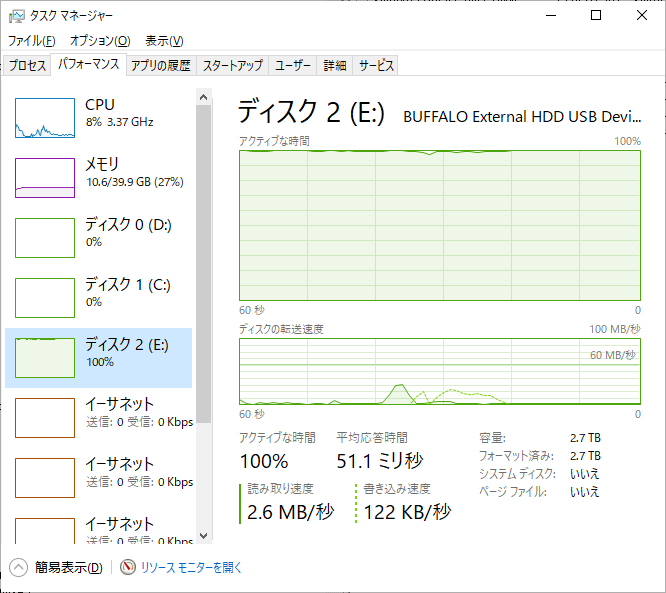
この状態だと仮想マシンの反応も激重なのでアクセスが落ち着くまで待たなければなりません。
ですが先日一部のHDDをSSDに換装したので、よく使用する仮想マシンのファイルをSSD側に移動することにします。
手順
管理人はEドライブ内に「VMWare」というフォルダを作成し、この配下にOS名でフォルダを作成しています。WindowsServer2019だと、「E:\VMWare\WindowsServer2019」です。これを「C:\VMWare\WindowsServer2019」にします。
- Cドライブ内に「C:\VMWare\WindowsServer2019」のフォルダを作成します。
- 「E:\VMWare\WindowsServer2019」内のファイルを「C:\VMWare\WindowsServer2019」にコピーします。
- VMware Workstation Proの管理コンソールから[ファイル]-[仮想マシンのスキャン]をクリックします。
- スキャンする場所として「C:\VMWare」を指定します。
- ウィザードに沿って進めます。
コピーした仮想マシンを起動した時、以下のメッセージが表示されます。
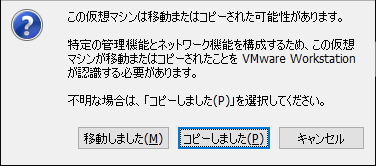
ローカルのハードディスクに移動した場合は、「移動しました」を選択します。これにより設定はすべて保持されます。
「コピーしました」を選択すると、新しい UUID と MAC アドレスが生成されます。これにより、ネットワーク内での競合が発生しないことが保証されます。
詳細については以下のURLをご参照下さい。
https://kb.vmware.com/s/article/1541


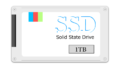

コメント